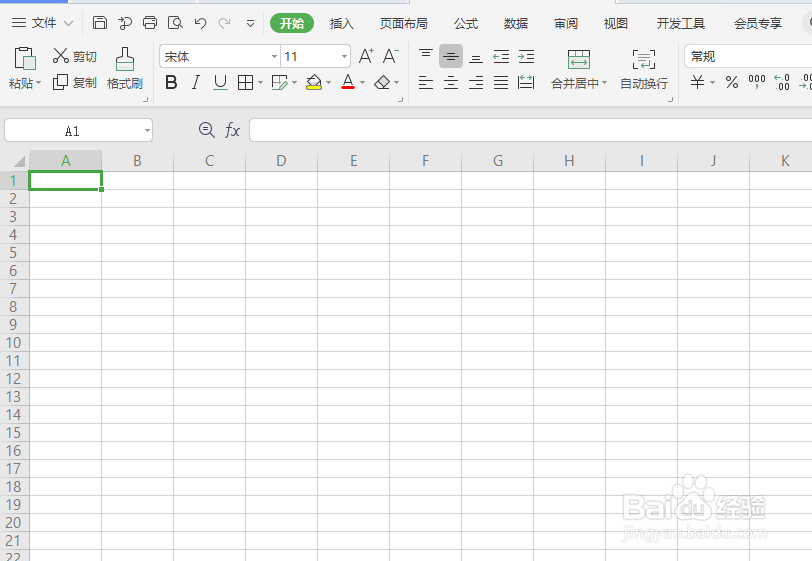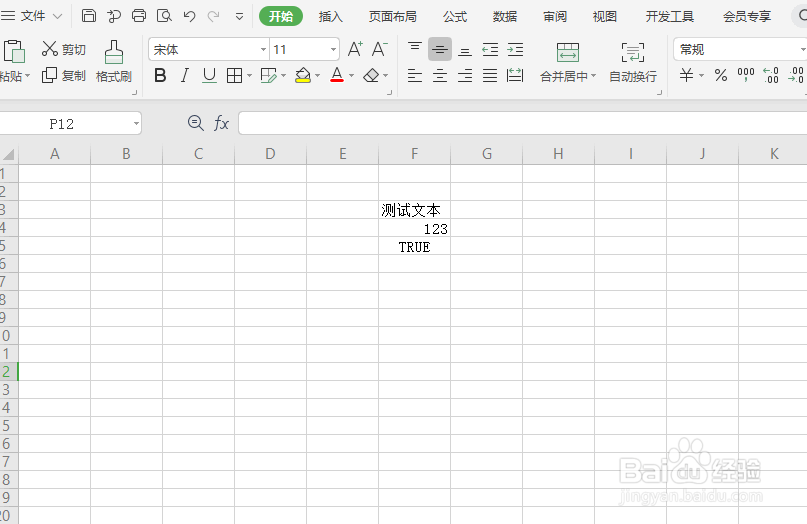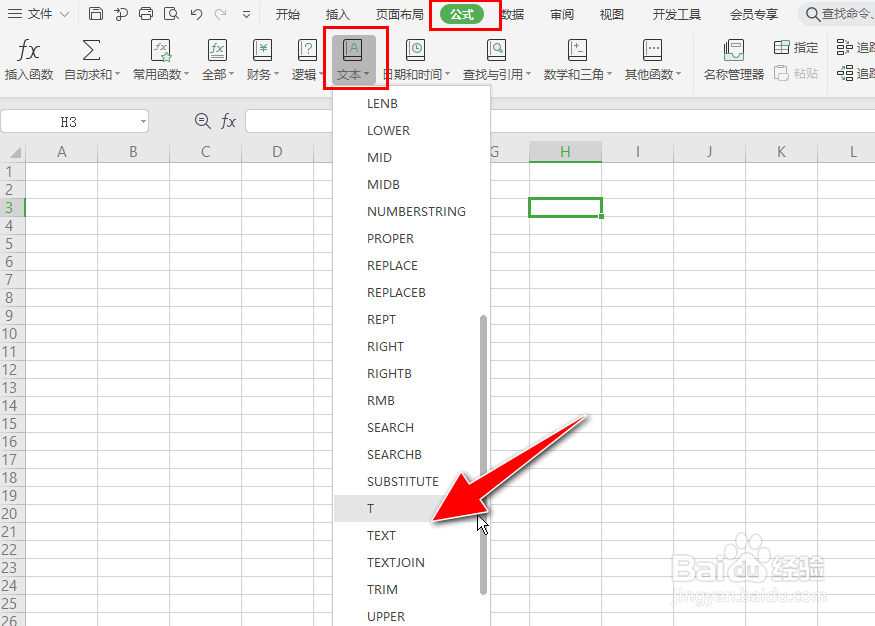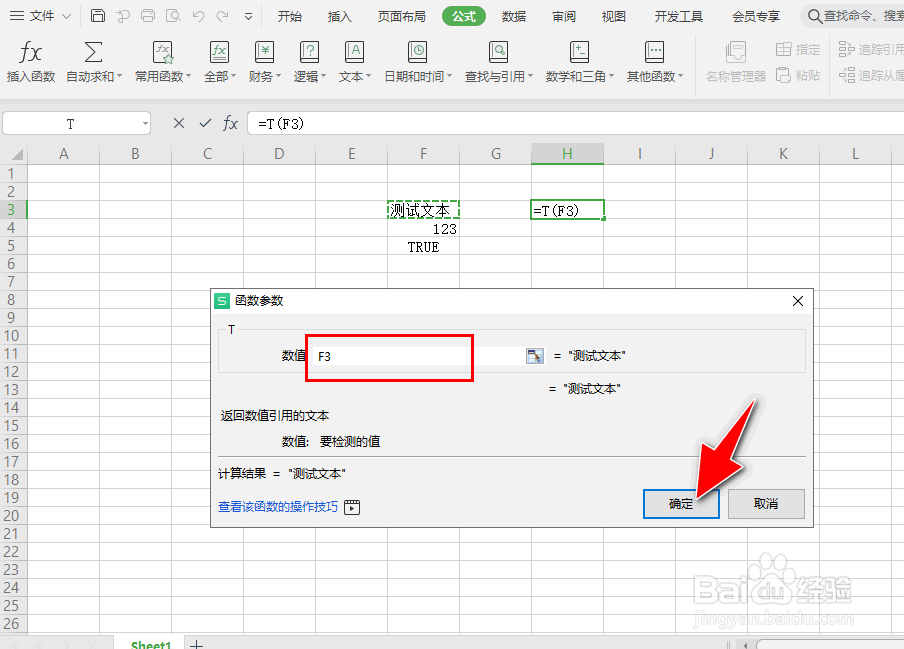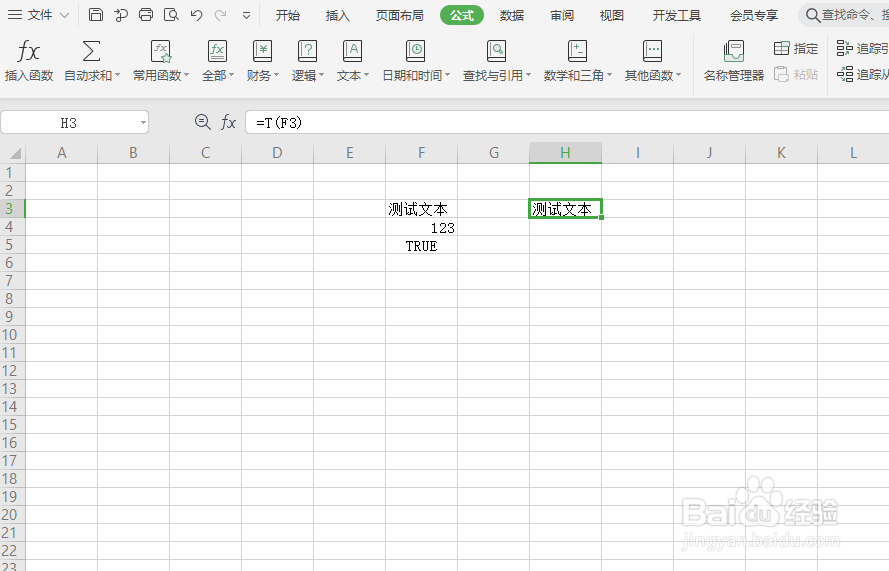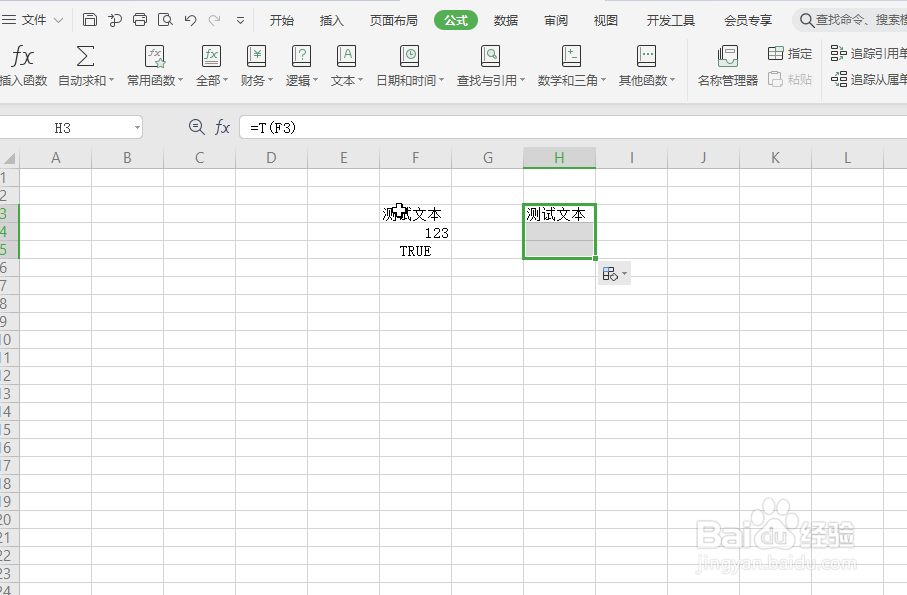怎么在WPS Office表格中使用T函数提取文本内容
1、进入到"WPS Office"表格工具的操作主界面,新建一个空白文档。
2、在任意几个单元格中,如在单元格F3至F6中,分别添加文本内容和数值及逻辑类型的值。
3、选中其它一个单元格,如单元格H3。点击"公式"->"文本"->"T"。
4、之后,在"数值"文本框中,填入对应的F4单元格名称,再点击"确定"按钮。
5、完成操作后,可返回对应的F4单元格中的文本内容。
6、同理,测试非文本类型的F5和F6单元格中的内容值,则返回为空文本。
声明:本网站引用、摘录或转载内容仅供网站访问者交流或参考,不代表本站立场,如存在版权或非法内容,请联系站长删除,联系邮箱:site.kefu@qq.com。
阅读量:29
阅读量:23
阅读量:88
阅读量:90
阅读量:85